と思われる方は、CAD体験セミナーへご参加ください!
次回は7月12日(土) お気軽にお問い合わせください。
詳しくは→コチラ
みなさま、こんにちは。ご訪問ありがとうございます。
今日は対象を移動させる方法をご紹介します。
【ツールバーを使う方法】
①まずは、修正ツールバーから“移動”を選択します。

②動かしたい対象を左クリックで選択し、右クリックで確定します。
③基点となる点をクリックします。
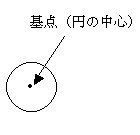
④目的の点を左クリックします。
終了するときは右クリックするとメニューが出るのでEnterを選択します。
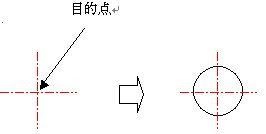
【直接距離を入力する方法】
①修正ツールバーから”移動”を選択します
②動かしたい対象を左クリックで選択肢右クリックで確定します。
③動かしたい方向にマウスを動かしコマンドウィンドウに距離を入力しEnterを押します。
例:距離が100mmなら”100”を入力する。その方向にオブジェクトが動く。
終了するときは右クリックするとメニューが出るのでEnterを選択する。


